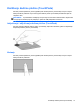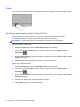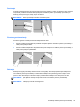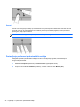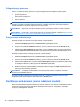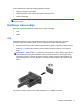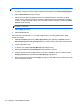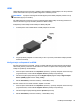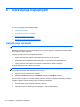HP User Guide HP User Guide - Linux
Prilagođavanje glasnoće
Ovisno o modelu računala, glasnoću je moguće prilagoditi pomoću sljedećih gumbi i tipaka:
● gumba za glasnoću
●
tipki prečaca za glasnoću
●
tipki za glasnoću
UPOZORENJE! Da biste smanjili opasnost od tjelesne ozljede, prije stavljanja slušalica, malih
slušalica ili naglavnih slušalica prilagodite glasnoću. Dodatne sigurnosne informacije potražite u
odjeljku Obavijesti o propisima, sigurnosti i očuvanju okoliša.
NAPOMENA: glasnoćom je moguće upravljati i putem operacijskog sustava te nekih programa.
NAPOMENA: informacije o vrsti kontrola glasnoće na računalu potražite u odjeljcima Upoznavanje
računala na stranici 4 i Tipkovnica i pokazivački uređaji na stranici 25.
Provjeravanje audiofunkcija
Da biste provjerili zvuk sustava na svojem računalu, učinite sljedeće:
1. Odaberite Computer (Računalo) > Control Center (Upravljački centar).
2. U lijevom oknu kliknite Hardware (Hardver), a potom u desnom oknu kliknite Sound (Zvuk).
3. Kliknite karticu Sound Effects (Zvučni efekti), a potom odaberite jednu od mogućnosti zvuka u
odjeljku Choose an alert sound (Odabir zvučnog upozorenja) da biste isprobali pojedini zvuk.
Da biste provjerili funkciju snimanja na računalu, učinite sljedeće:
1. Odaberite Computer (Računalo) > Control Center (Upravljački centar).
2. U lijevom oknu kliknite Hardware (Hardver), a potom u desnom oknu kliknite Sound (Zvuk).
3. Kliknite karticu Input (Ulaz), a potom odaberite Microphone (Mikrofon) ili Line-in (Linijski ulaz)
na padajućem izborniku pokraj mogućnosti Connector (Priključak).
4. Glasnoću ulaznog zvuka prilagodite pomicanjem klizača mogućnosti Input volume (Glasnoća
ulaznog zvuka) na željenu postavku.
NAPOMENA: za najbolje rezultate prilikom snimanja govorite izravno u mikrofon i snimajte u
okolišu bez pozadinskih šumova.
Da biste potvrdili ili promijenili audiopostavke računala, u području obavijesti na desnom kraju
programske trake desnom tipkom miša kliknite ikonu Sound (Zvuk).
Korištenje web-kamere (samo odabrani modeli)
Neka računala sadrže integriranu web-kameru koja se nalazi na vrhu zaslona. Predinstalirani softver
Cheese omogućuje snimanje fotografija ili videozapisa web-kamerom. Fotografiju i videozapis
moguće je pretpregledati i spremiti.
36 Poglavlje 5 Multimedijske značajke